
Eğer bir şey var mı coğrafi veriler Google Tablolar? Neden verilerinizin harika bir görsel ekranı oluşturmak için bir harita grafiği kullanılmasın? Google E-kolayca harita grafiği, insert özelleştirmek, ve düzenleyebilir.
Google E-Harita Grafik Ekle
Başa çıkmak Google sayfaları , oturum açın ve elektronik tablonuzu açın. harita grafiğinde kullanmak istediğiniz verileri seçin. Tıklayıp hücre aralığı boyunca imleci sürükleyerek kolayca yapabilirsiniz.
Ardından, Ekle ve GT; Üst menüden Grafik.
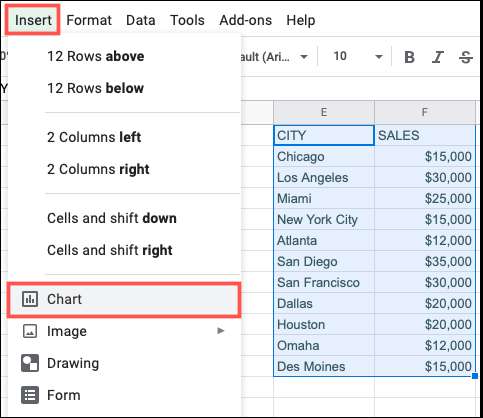
Google E-Tablolar levha içine varsayılan grafik türü açılır. Yapmanız gereken ilk şey, Yani Grafik Düzenleyicisi'nde Grafik türünü değiştirmek Bu görüntüler sidebar.
İLGİLİ: Google E-Grafik nasıl olun
Kur sekmesinde, “Grafik Türü” açılır kutuyu tıklayın ve Harita bölümüne gidin. Bir Coğrafi Grafiği veya Markerlerinin ile bir Coğrafi Grafik arasından seçim yapabilir. Bu eğitim için ikinci kullanacağız. Bu isterseniz daha sonra değiştirebilirsiniz şeydir.
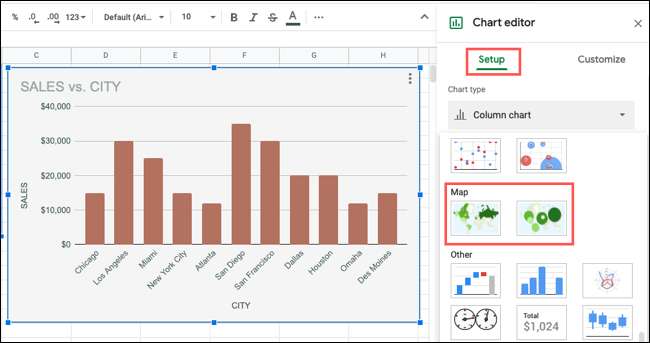
Seçtiğiniz harita grafik türü için grafik güncellendiğini görürsünüz. Ardından, grafiği özelleştirebilirsiniz.
Google E-Harita Grafik özelleştirme
Zaten kenar çubuğu kapattıktan, kolayca yeniden açabilirsiniz. grafiğinizi seçin sağ üstte üç noktayı tıklayın, ve “Düzen tablosu.”
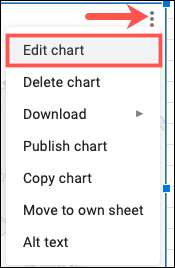
açık kenar çubuğu Grafik Editör ile üst kısımdaki “Özelleştir” sekmesine tıklayın.
grafik renkleri ve yazı tipini değiştirmek için, “Stil Grafik” bölümünü genişletin. tercihlerinize göre Çerçeve Rengi ve Yazı Grafik, bir Arkaplan Rengi seçmek için açılan kutuları kullanın.

bölge için bölge ve renklerini değiştirmek için, Geo bölümünü genişletin. haritanızı odaklamak için Bölge açılır listeyi kullanın. Sen Afrika, Asya, Avrupa ve Amerika Birleşik Devletleri de dahil olmak üzere sekiz bölgeden alabilirsiniz.
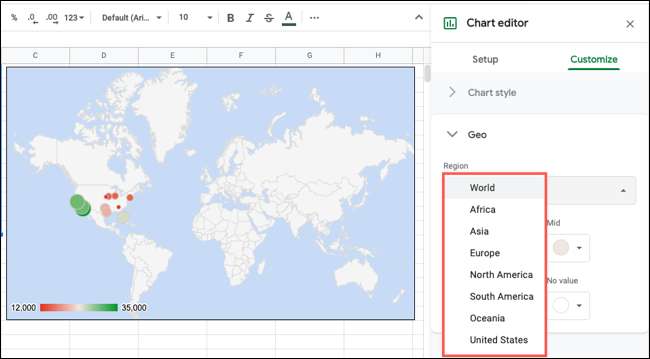
tabii ki seçmek bölge sizin sayfasında yer verilere bağlıdır. verilerimiz bulunduğu bu yana bizim Örneğin, ABD'yi seçeceğiz.
Sonra, harita üzerinde Min, Orta, Max ve hiçbir değer öğeler için renklerini ayarlayabilirsiniz. Sadece seyirci görmek için kolay renkleri kullanmaya dikkat edin.
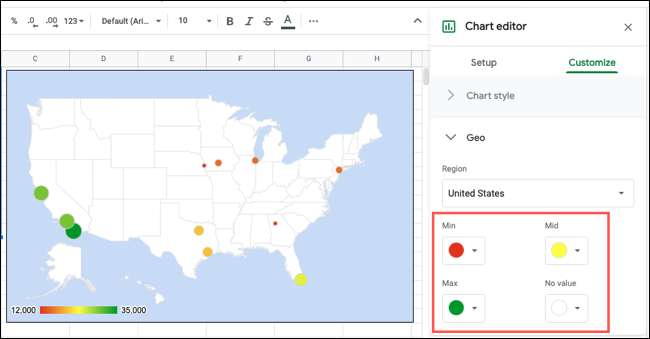
Düzenleme Google E Harita Şeması
Eğer herhangi bir zamanda yukarıda yapmak özelleştirmelerin düzenleyebilir. enlem ve boylam ile grafik türü veya veri aralığı veya iş değiştirmek istiyorsanız, o zaman Grafik Düzenleyici kenar çubuğunda Kurulum sekmesini kullanın.

Grafiği taşımak için, onu seçin ve sayfa üzerinde istediğiniz yere sürükleyin. Ya da grafik yeniden boyutlandırmak, köşeler ya da kenarlar birinden o ve sürükle seçin.
Ekle veya Harita Grafiği için Verileri Kaldır
Google E haritası tablosu ile ilgili güzel bir şey eklemek veya otomatik sayfadaki verileri ve grafik güncellemelerini kaldırmak olabilir.
Aşağıda, anında harita üzerine attı ki çift daha şehirleri eklendi. Biz nihai bir Salt Lake City, eklediğinizde, grafik güncellemeleri yerini göstermek için.
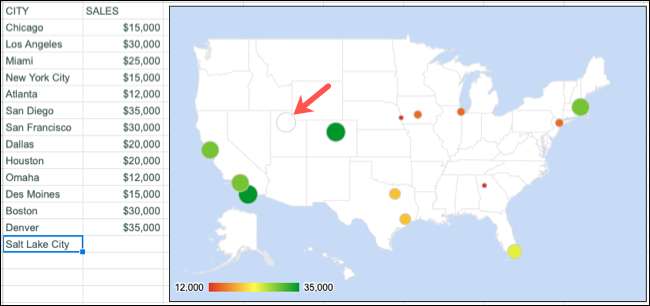
Sonra gelen verileri, değer başına doğru renk ile işaretleyici doldurur eklediğinizde.
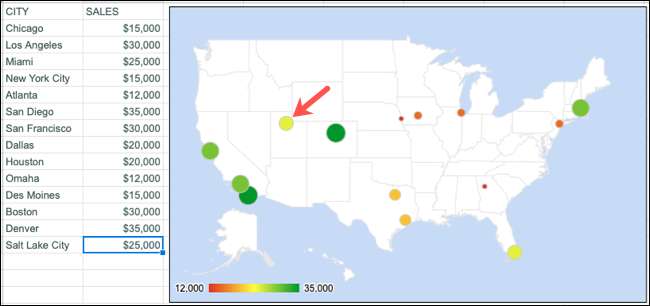
Ek Harita Grafik Seçenekleri
Eğer Google E oluşturmak harita grafik için birkaç ek seçenekler vardır. grafiğin sağ üst kısmında üç nokta tıklayın ve bu eylemleri göreceksiniz.
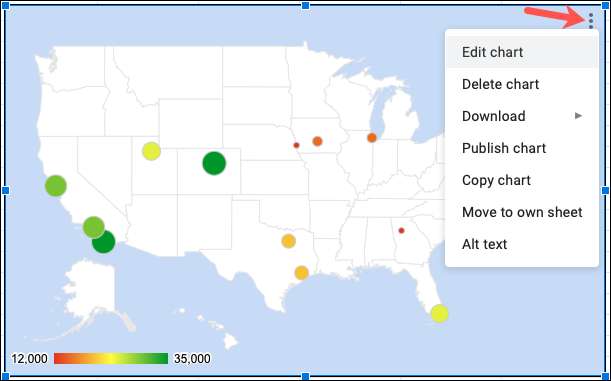
- Düzenleme Grafik : Grafik Düzenleyici kenar çubuğunu açar.
- Sil Şeması : Tabakadan grafik kaldırır.
- İndirmek : Grafiği bir görüntü veya PDF olarak indirmenize izin verir.
- Grafik yayınlamak : Grafiği çevrimiçi olarak yayınlamanıza yardımcı olur.
- Grafiği kopyala : Başka bir yere yapıştırmak için grafiği panoya yerleştirin.
- Kendi sayfasına taşın : Grafiği geçerli sayfadan kaldırır ve yenisine yerleştirir.
- Alt metin : Grafiğe alternatif metin eklemenizi sağlar.
Bir dahaki sefere Google sayfalarında konum verileri ile çalışıyorsanız, onu temiz ve temiz bir şekilde göstermeyi düşünün. Coğrafi harita şeması .
İLGİLİ: Microsoft Excel'de bir coğrafi harita şeması nasıl oluşturulur







